È abbastanza possibile cambiare la lingua della tastiera integrata dal tuo dispositivo Macbook Pro o Macbook Air. Niente è più facile! Hai anche la possibilità di utilizzare un file raccourci clavier permetterà di passare da una lingua all'altra in pochissimo tempo, sia che la tua tastiera sia in modalità qwerty o qwerty. In questo articolo troverai i passaggi da seguire per cambia la lingua della tastiera dispositivo integrato (o tastiera wireless) Macbook Pro o Macbook Air manualmente così come scorciatoie da sapere per cambiare automaticamente la lingua della tastiera integrato (o tastiera wireless). Buona lettura!
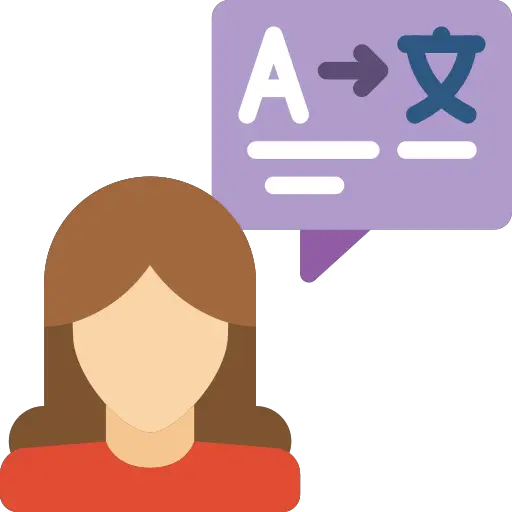
Come cambiare manualmente la lingua della tastiera integrata del tuo Macbook
Seleziona il menu Mela (la piccola mela nera che si trova in alto a sinistra dello schermo) quindi fare clic su Preferenze di Sistema. È ora possibile fare clic sull'icona della tastiera. Tutto quello che devi fare è scegliere le lingue che desideri per la tastiera del tuo Macbook Pro o Macbook Air premendo il tasto + in basso a sinistra. Quando controlli Mostra menu voce nella barra dei menu, verrà quindi visualizzata una bandiera in modo permanente in alto a destra nella schermata del dispositivo Macbook Pro o Macbook Air.
Potrai cambiare la lingua della tastiera in qualsiasi momento, con la semplice azione di cliccare su questa bandiera. Quando fai clic sulla bandiera in questione, hai la possibilità di fare clic sulla scheda Apri le preferenze della tastiera. Avrai quindi accesso diretto alla modifica di metodo di input della tastiera integrata Dispositivo Macbook Pro o Macbook Air. Avrai anche la possibilità di:
- Regola la luminosità della tastiera in condizioni di scarsa illuminazione
- Disattiva la retroilluminazione della tastiera dopo un determinato numero di secondi di inattività
- Visualizza i visualizzatori da tastiera e gli emoji nella barra dei menu
- Per utilizzare i tasti F1, F2 (o altri) come tasti funzione standard
- Scegli la velocità di ripetizione della chiave
- Per modificare la velocità della pausa prima della ripetizione
Come cambiare la lingua della tastiera integrata del tuo Macbook utilizzando le scorciatoie da tastiera
Le scorciatoie da tastiera si dimostrano molto utili e fanno risparmiare molto tempo quando sei abituato a lavorare sul tuo dispositivo Macbook Pro o Macbook Air. La chiave è sapere quale scorciatoia scegliere e per quale motivo usarla. Ecco la scorciatoia molto utile che ti permetterà di cambiare la lingua della tastiera incorporata del tuo dispositivo Macbook Pro o Macbook Air: Tasto Alt + tasto Comando + barra spaziatrice
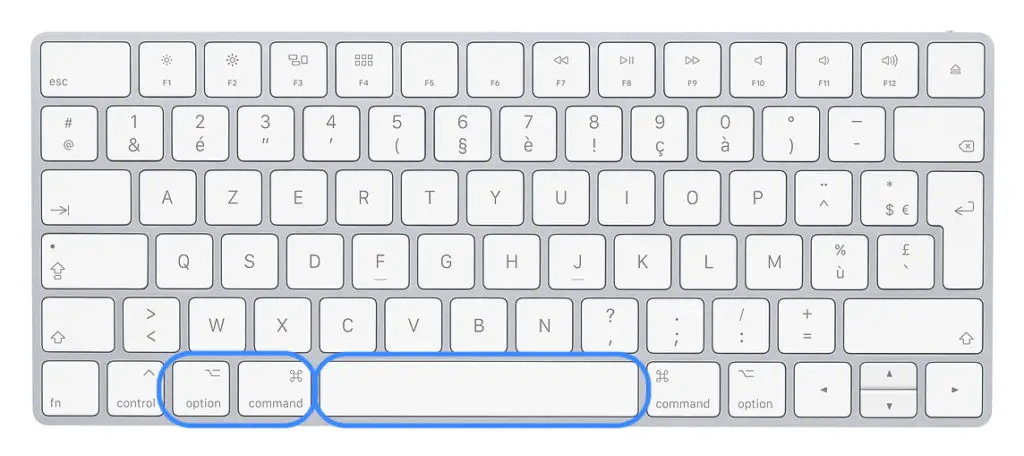
Le indicazioni di cui sopra si applicano anche alle tastiere wireless che colleghi direttamente al tuo Macbook (e anche alle tastiere che colleghi al tuo Macbook Pro o dispositivo Macbook Air tramite un cavo). Se incontri problemi con il collegamento o l'utilizzo della tastiera in modalità dispositivo esterno (una tastiera wireless), questo articolo ti aiuterà quindi a risolvere questo problema mostrandoti la procedura da seguire.
questo articolo ti sarà utile anche nell'eventualità che incontri problemi con i tasti della tastiera integrata (o wireless) del tuo dispositivo Macbook Pro o Macbook Air (se i tasti sulla tastiera del tuo Macbook non funzionano più o non rispondono più in modo ottimale, ad esempio).
Lo troverai in questo articolo i passaggi da seguire per blocca la tastiera del tuo dispositivo Macbook (prima di pulire il tuo dispositivo Macbook Pro o Macbook Air, ad esempio).

